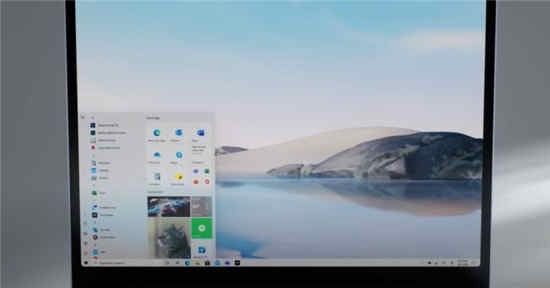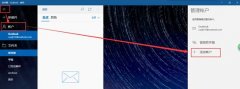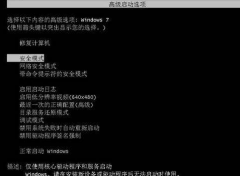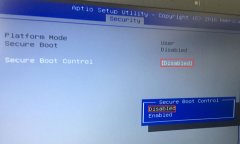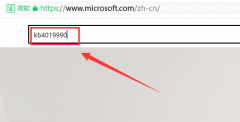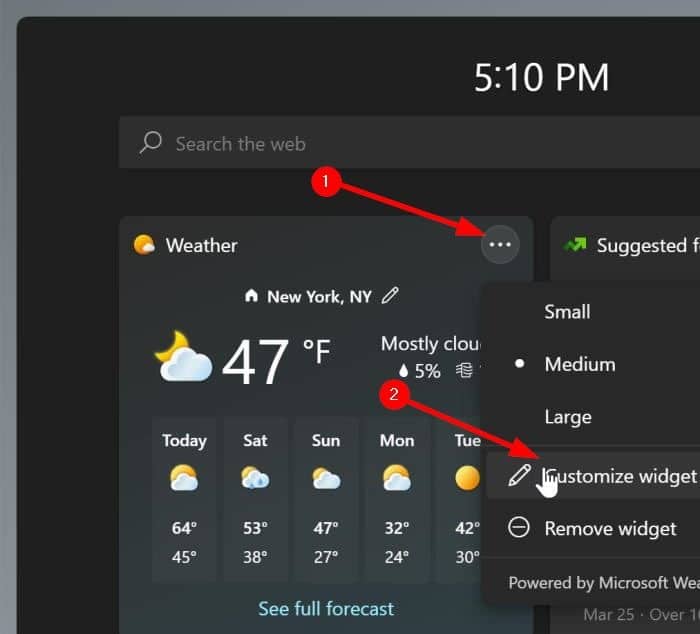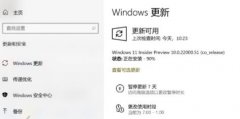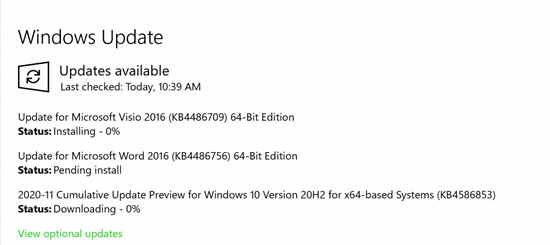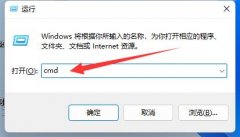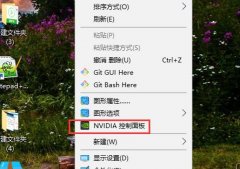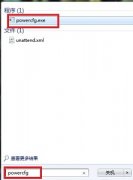如何在Windows11上启用动态刷新率(DRR)
Windows11具有动态刷新率(DRR)功能,有助于延长笔记本电脑的电池寿命,以下是启用或禁用该功能的方法。
Windows 11 带有动态刷新率 (DRR),它允许笔记本电脑和台式电脑降低刷新率以节省电池电量。您将牺牲一些显示质量,但它可以让您在不重新充电的情况下更长时间地使用设备。
简而言之,刷新率描述了屏幕每秒刷新内容的次数。它被称为每秒帧数,标准是每秒60帧。但是,某些显示器支持更高的刷新率,以使屏幕上的移动感觉更流畅。
问题是提高刷新率也会增加功耗,从而缩短笔记本电脑的电池寿命。为解决此问题,Windows 11(通过DirectX 开发者博客)具有动态刷新率 (DRR) 设置,可根据您在设备上执行的操作在较低刷新率和较高刷新率之间无缝切换,有助于平衡性能和功耗。
动态刷新率适用于配备支持可变刷新率 (VRR)和至少 120 Hz 刷新率的显示器的笔记本电脑。此外,该功能需要支持它的图形驱动程序 (WDDM 3.0)。
在本指南中,您将了解在 Windows 11 上启用或禁用动态刷新率的步骤。
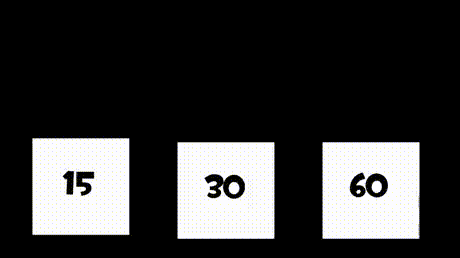
要在 Windows 11 上启用动态刷新率,请使用以下步骤:
1. 在 Windows 11 上打开设置。
2. 点击系统。
3. 选择右侧的显示选项卡。
4. 在“相关设置”部分下,选择“高级显示”选项卡。
5. 使用“选择刷新率”选项并选择动态 选项以在 Windows 11 上启用 DRR 功能。
完成这些步骤后,您的计算机将自动降低刷新率以节省电量,从而降低您的整体体验质量。
要禁用动态刷新率,请使用以下步骤:
1. 打开设置。
2. 点击系统。
3. 选择右侧的显示选项卡。
4. 在“相关设置”部分下,选择“高级显示”选项卡。
5. 使用选择刷新率选项并选择另一个常规频率,如 60Hz、120Hz 或显示器支持的最高频率。
完成这些步骤后,Windows 11 将不再自动增加或降低显示器的刷新率以获得更高的性能,而是以更高的功耗为代价。